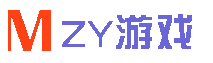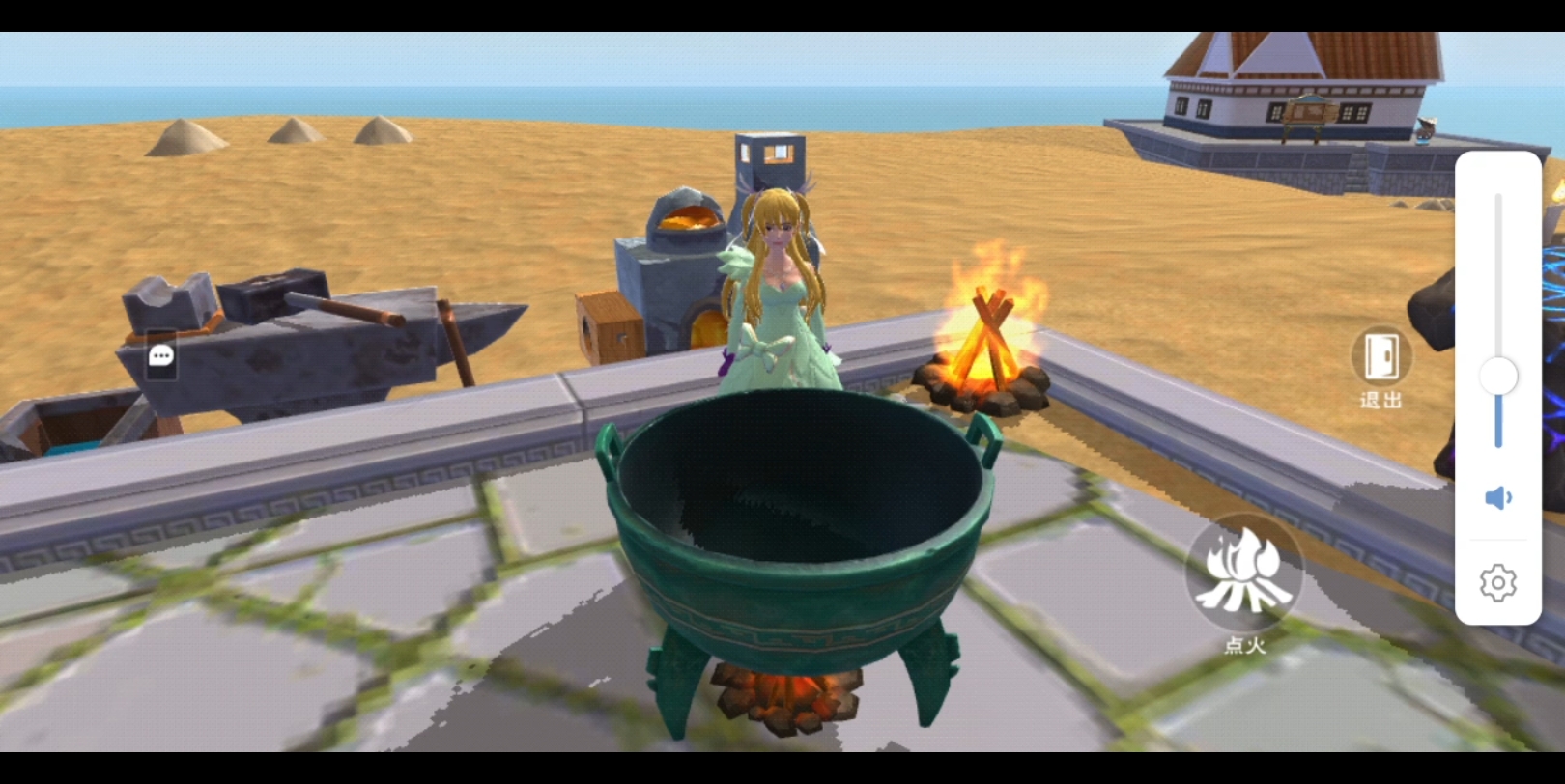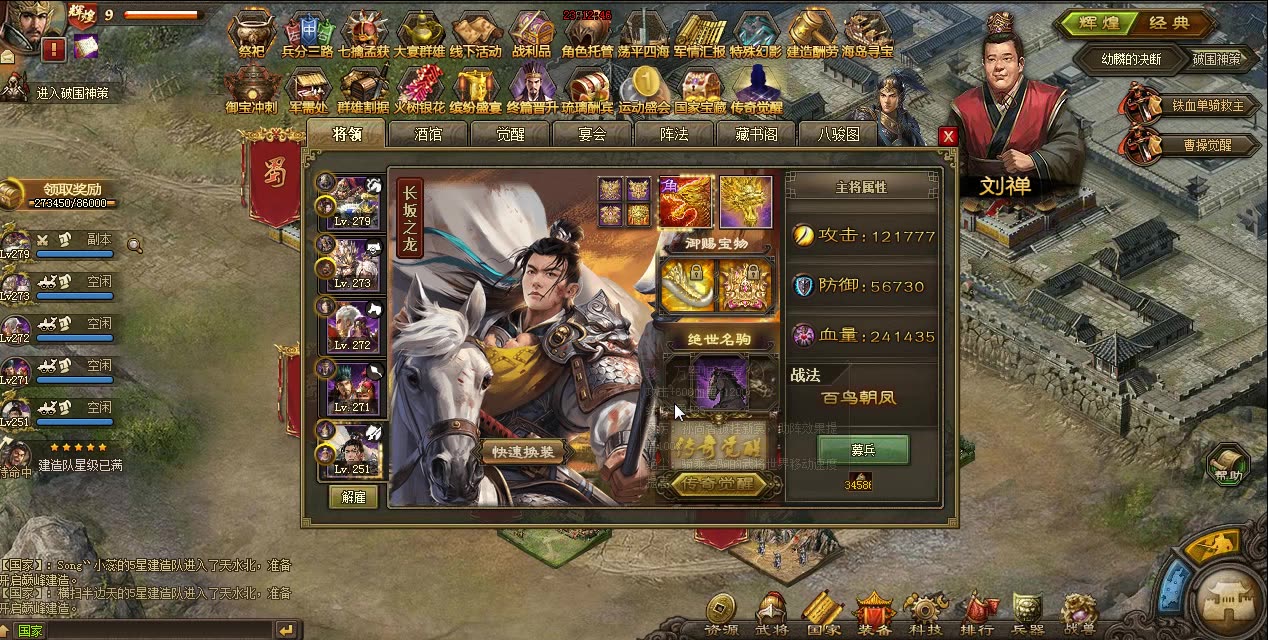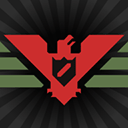《华为图库》密码锁设置方法:副本挑战团队协作全攻略
作者:佚名 来源:ZY手游 时间:2024-04-26 16:00:31
华为图库是默认没有密码的,但是如果有需要的话,用户可也可以设置开启图库密码,这样每次打开图库进入的时候,都需要输入正确的密码才行了。那么华为图库怎么设置密码锁呢?下面小编就来为大家介绍一下华为图库密码的设置方法。

华为图库怎么设置密码锁?
1、首先打开手机“设置”。
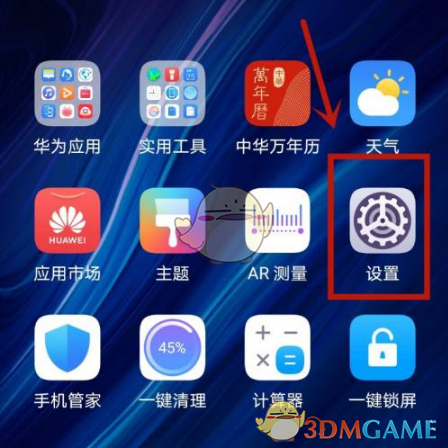
2、选择“安全”。

3、选择“应用锁”。
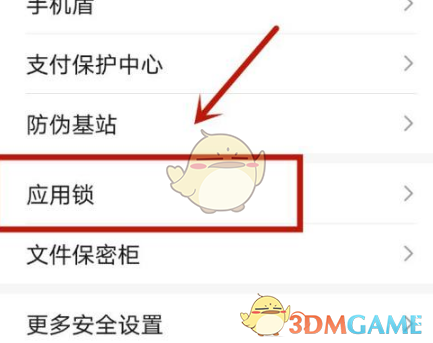
4、在应用列表中找到“图库”,将应用锁设置为“开启”状态。

5、点击右上角的“设置”按钮,设置密码类型。
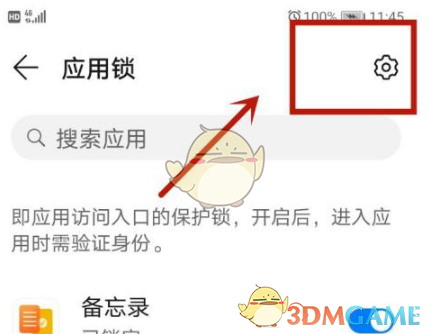
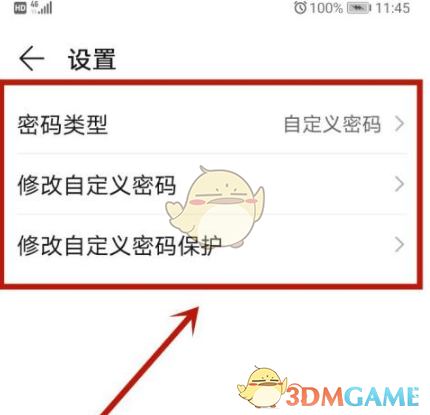
6、返回到主界面,选择“图库”。
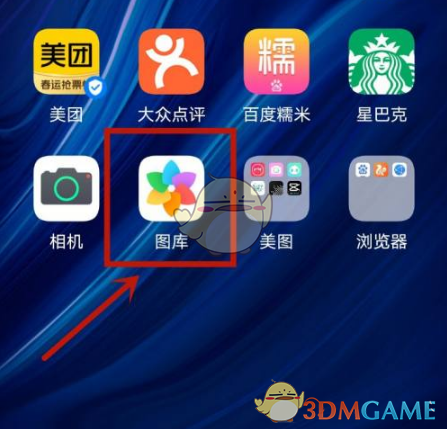
7、我们发现,访问图库必须使用访问密码,设置成功。
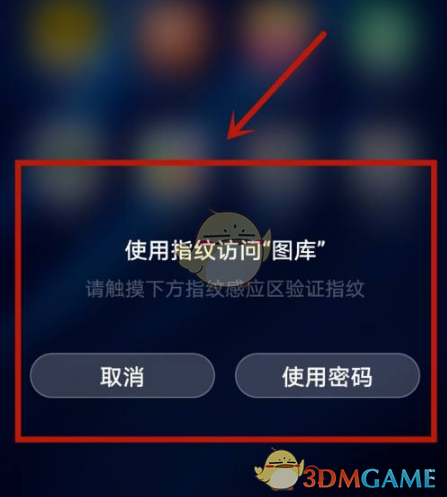
以上就是小编带来的华为图库怎么设置密码锁?华为图库密码设置方法,更多相关资讯教程,请关注ZY手游。
- 上一篇:游戏王md怎么充值便宜:快速定位重要地点和任务
- 下一篇:返回列表